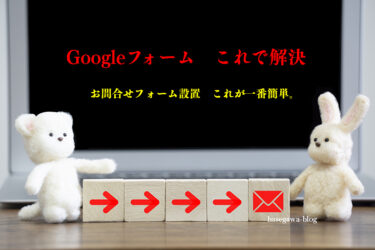ブログを始めてみたい。動機は様々でしょうがその目的は収益が主でしょう。
パソコン一台とインターネット接続環境。多少の初期費用があれば誰でも立地条件を選ばず起業出来る訳ですから。
しかしブログを開設するにも準備があります。サイトの構築から記事執筆、広告の提携承認からアクセスの拡張。また開設したからと言ってもすぐに収益には結び付きません。すぐ高額な広告報酬が得られるような勧誘のサイトやSNSもありますが、そんなには楽な仕事ではありません。
何よりも大切なことは、読者の検索の要望に応えられる記事を書く必要があります。訪れてくれる読者がいなければ開設した意味が無いのです。早くて半年は掛かる覚悟が必要です。
アクセスが増えると意欲も湧いてきますし、広告報酬が得られるともっと頑張ろうと言う気持ちになります。
ここまでくればきっと楽しさも分かってきます。
ブログも決して楽な仕事では無いですが、結論としてはやって見なければ結果は出ませんよね。初期投資も比較的安く出来ます。何でも挑戦!。ではやってみますか。
長い解説になりますが、開設から投稿記事で必要な装飾用ツールまで網羅しています。これ以外にも有りますがほぼこれで完璧でしょう、是非最後まで完読して下さい。
WordPress入門
無料でブログを掲載してくれるサイトも少なからずありますが、目的が収益でしたら選択肢は簡単に設置出来るWordPressが選択肢に上がってくると思います。
収益を目的にブログを始めるには、先ずブログを設置するサーバーが必要になります。有料のレンタルサーバー、WordPressテーマです。
収益を目的に始めるのですから、道具に投資は仕方ないでしょう。
WordPressテーマも無料のものがありますが、この先長く続けて行くつもりなら有料のテーマです。なぜかと言うと途中でテーマを変えることは折角構築したブログのデザインを作り直すと言うことになってしまいます。慎重に選びたいですね。
お勧めサーバーとWordPressテーマ
①サーバー:ConoHa WING、WINGパック、ベーシックプラン、12ヶ月契約の場合、執筆時点で(55%OFF)7,716円です。
理由は国内でも最速級レンタルサーバである事
ConoHa WINGは結構お得なキャンペーンを開催しています。開催中はサーバーの新規申込割引やWordPressテーマの同時購入割引きなどもあるので目を通したいです。
気を付けなければならないのはConoHaの更新費用です。更新時はキャンペーン割引が適用されませんので
12ヶ月契約の場合、11,880円になります。
契約更新についてのご案内に「WINGパック更新10%OFF~クーポンプレゼント」がありますのでよく読んでお得に更新しましょう。
②WordPressテーマ:THE THOR 16,280円(買切り)更新は無料。
理由はSEOに強く、抜群に上位表示されやすいと言われています。
![]() 他のテーマと比べてちょっとお高めですが、その分高機能です。使用者も多く、参考サイトも多くあります。また複数(第2の)サイトでも使用出来るのも有り難いですね。当サイトもTHE THORです。
他のテーマと比べてちょっとお高めですが、その分高機能です。使用者も多く、参考サイトも多くあります。また複数(第2の)サイトでも使用出来るのも有り難いですね。当サイトもTHE THORです。
必要な機能が標準装備されているので、プラグインの追加が最小限で済みます。運営に必要なプラグインも追加はしますが、プラグイン同士の干渉を防止するため必要なものだけにしています。
上記サーバー・WordPressテーマで安心してサイト運営に励めますね。最強トリオです。
独自ドメインの取得
①レンタルサーバーと契約、ドメインを取得しなければなりません。
独自ドメインはWEBサイトを識別するための名前です。住所とも呼ばれます。ネット上の目的地ですね。世界で一つしかありません。ドメインはサーバーで無料です。
メールアドレスと同じ先着順の登録です。覚え易く、短い単語を何件か用意しましょう。
②レンタルサーバーと契約出来たらサーバーのメールアドレスを作っておきます。
③サーバーで「WordPressかんたんセットアップ」を実行、自動でWordPress.orgがインストールされます。
WordPressへのログインは https://xxxxx-xxx.com/wp-admin/
パスワードを入力してWordPressにログイン。
次回からのログインにブックマークしておきましょう。
④いよいよWordPressへの設定です。
購入したWordPressテーマをWordPressにアップロードします。
テーマはサイトの外観です。後にカスタマイズして行くのですが、デモサイトにテンプレートが数点ありますのでお気に入りをチョイスします。アップロードするファイルは the-thor.zip です。PCのデスクトップや指定したフォルダにダウンロードされます。インストールの順番や注意点はテーマの名前で検索すれば詳しく説明しているサイトがあります。マニュアル通りアップロードしましょう。
⑤WordPressへの設定自体は難しくはありません。気を付けたいのは、ダッシュボード→設定→管理者メールアドレス。
先述したサーバーのメールアドレスを入力します。何故サーバーのメールアドレスかと言う事ですが、お問い合わせメールは「WordPress」から「サーバーのメールアドレス」に送られます。Gmailなどのアドレスは「WordPress」から「サーバー」での認識が出来ないのでWordPressから送信が出来ません。
初心者の方にはサーバーのセットアップの際サーバーのメールアドレスを取得し忘れる事が多いのですが、Contact Form 7などのプラグインを使ったメールフォームでは質問者に困惑など迷惑をかけてしまいます。
お問い合わせフォームにメールアドレスなどスマートリンクで誘引する方法もありますが、一般的ではありません。
Googleアカウントをお持ちの方は「Googleフォーム」こちらをお勧めします。
「Googleフォーム」は無料で手軽に問い合わせフォームを作成することができます。作成したフォームはURLとして発行されるので、メールに添付したり、Webサイトに埋め込んだりすることが可能です。直接Gmailのメールアドレスに送信できます。
THE THORで必要なプラグイン・必要無いプラグイン
プラグインは「WordPress」に機能を拡張して行くものですが、便利な反面同じような機能が重複されると重大な不具合も発生してしまいます。機能の説明が難解のため(便利そう)だけで導入するのは良く分かってから導入しましょう。有効・無効は切り替えられます。テストしながら確認しましょう。
■必要なプラグイン
| 1. WP Multibyte Patch | a. 英語から日本語に文字化けを防いでくれる。 |
| 2. Classic Editor | a. ブロックエディターをクラシックエディターに切り替える。 |
| 3. Classic Widgets | a. ウィジェットブロックエディター画面をクラシックウィジェットに戻します。 |
| 4. Customizer Export/Import | a. デモサイトの着せ替えに必要。サイト画面を変更しない場合無効化しておく。 |
| 5. XML Sitemaps | a. google XMLサイトマップを作成するのに必要。 |
| 6. EWWW Image Optimizer | a. 記事内に挿入する画像ファイルを圧縮して最適化してくれるプラグインです。 |
■必要無いプラグイン
| 1. キャッシュ系 | サーバー・テーマで標準装備されている |
| 2. SEO系 | サーバー・テーマで標準装備されている |
| 3. お問い合わせフォーム作成 | テーマに標準装備されている |
| 4. 目次系 | テーマに標準装備されている。またはCSSで追加。 |
難解なプラグインなので初心者は導入には気をつけたいです。
沢山のプラグインを導入しているとサイトの読み込みも遅くなりますし、最悪相性の悪いプラグイン同士不具合も発生します。
理想的には10個~15個までが推奨とされています。 プラグインのバージョンアップの更新も気を付けましょう。経験で対応せず不具合を発生した事もあります。更新したプラグインは2~3日メモして置きましょう。
WordPress サイトの構築
①テーマのサイドバーカスタマイズ
本文の隣に表示される細長いエリアのことです。
当サイトが見本になりますか?
| 最新の投稿一覧 | 投稿された記事が新しい順に入ります。 |
| カテゴリー | 記事の内容を分類したエリアです。 |
| 固定ページ | 自己紹介、お問い合わせ、サイトマップ、個人情報保護方針・免責事項などが入ったエリアです。 |
アドセンス広告、アフェリエイト広告など審査に通り、提携承認が認可されてからこのエリアに常時表示されるよう配置します。
投稿記事にも広告を載せるわけですが、こちらは投稿記事に合わせて個別に配置していきます。
同時にメニューバーにもお問い合わせなどを。
WordPress投稿の準備
①プラグイン
1. Classic Editor
2. Classic Widgets
を有効にします。
初期はブロックエディターになっていますが、クラシックエディターの方が何かと使いやすいだろうと言う理由です。
①テキストエディタの導入 標準テキストとリッチテキストが使えれば標準でも大丈夫。
お勧めは「iText Expess」
標準テキストの使用は、外部からコピーしペーストした文章にはタグやその他の属性が含まれている事があります。なので一度標準テキストにペーストしてからリッチテキストに貼り付けすると属性を除去できます。見出しや目次で意のままにならない時は疑って下さい。
②固定ページから制作していきます。
1. 自己紹介
2. お問い合わせ
3. 個人情報保護方針・免責事項(サンプルが沢山あります。アフェリエイト広告を掲載しているので、該当しているサンプルを参考にします。)
サイトマップもアドセンス審査に必要な物なので固定ページエリアに設置して下さい。
③固定ページが出来上がれば後は投稿の執筆ですが、準備として記事の構成をまとめる事は大切です。
マインドマップ、聞いたことありますか?。メモ帳でも良いのですが階層を事前に構成して執筆すると投稿記事の流れが良くわかるようになります。
「Xmind」無料でもこんなに出来る マインドマップ
「Xmind」無料でもこんなに出来る
マインドマップって何?
自分の考えを視覚化(見える化)する事です。
アイデア、知識、学習や情報をマインドマップで見える化させるものです。
こんな便利なものを利用しない手はあ[…]
投稿記事も15~20記事は掲載して無いとアドセンスやアフェリエイトの審査には通りません。なので先ずは投稿記事を増やすのですが、読者の求める記事と言うことを念頭に執筆していきます。
アドセンスやアフェリエイトの審査に通るまで広告は考えず、この間にサイトの装飾を一つ一つ完成させていきましょう。
WEBデザイン(外装の装飾)
サイトの外観、必要なパーツを紹介
①メインビジュアル 、アイキャッチ画像サイズ
PhotoshopやIllustratorがあれば万全なのですが、フリーウエアの画像処理ソフトでも代用出来ます。
メインビジュアルはブログの玄関、着飾りたいですね。
アイキャッチ画像は記事の表題です。
WEBデザイナーの方のバナー広告のギャラリーサイトです。
画像の使い方、文字の見易さ、色使いなど参考になると思います。バナー広告とアイキャッチ画像とはちょっと似通っていますよね。広告と表紙の違いですが、制約のあるバナー広告よりはアイキャッチ画像の方が制約の幅が広いでしょう。どう感じてどう活かすかは貴方の感性にお任せしますが、見て真似して試行錯誤するのも勉強になりますよ。
先ずは実践してみる事が上達の一歩ですね。当ブログでも解説しています。
WordPress アイキャッチ画像上手に作りたい
投稿画面の顔であるアイキャッチ画像、上手に作って綺麗に表示させたい。WordPress開設時には誰もが思う事ですね。長くサイト運営している先駆者たちは知識と技能を持っていますが、初心者や中級者には難解なところがあります。まずWord[…]
②見出し
先駆者の解説サイトを参考にします。テーマの機能で問題ありませんが、CSSで装飾してある解説もあります。CSSをコピーして取り入れて下さい。CSSの追加方法も解説してある筈です。
③目次
プラグインを使用せずテーマの機能を使って目次を作るのが簡単です。が、ちょっとお洒落に見せたい。そんな時これも先駆者の解説サイトを参考にします。CSSで装飾して行きます。CSSをコピーして取り入れて下さい。CSSの追加方法も解説してある筈です。初心者は他力本願で行きましょう。
「ここあ」さんの THE THOR「目次」カスタマイズ ここあです。 WordPressテーマ「THE THOR」には デフォルトで記事の目次を表示させる機能があるので …
「Masaa」さんのTHE THOR「目次」カスタマイズ② INDEX WordPressテーマ THE THOR(ザ・トール)WordPressテーマ THE THOR(ザ・トー…
④表組
リッチテキストであれば表組も機能にあります。Excelを使わなくても出来るので、練習しておきましょう。
⑤ボタン
テーマの機能に入っています。リンクを貼ったり、内外のサイトに誘導出来ます。
⑥ブログカード(サイトカード)
テーマの機能に入っていますが、CSSでカスタマイズした方がお気に入りが出来ます。内部ブログカード、外部ブログサイト、使い分けて見ましょう。SEO(検索エンジン最適化)にも関係してきます。
先駆者の解説サイトを色々見て参考にしましょう。
THE THOR サイトカードを作る
THE THORでショートコードという機能を使って内部記事リンクを作成してみます。標準で使えるのですから役立てましょう。サイトカードはそこから選択し、表示させることが出来ます。他のテーマでも標準機能で付いていると思うのですが、無けれ[…]
正攻法で収益を目指す
ブログの利点は好きな時、必要とした時、閲覧出来ると言う事ですね。
WordPressの収益方法など解説しているサイトも多いです。
中には一日3記事、100記事目標なんて言う猛者な先駆者も居るようですが、資料の収集や記事の構成・関連する広告などを考えると一日1記事も難しいでしょう。簡単な記事に広告を載せて収益が出るなんて「夢」は見ない方が良いでしょう。
収益目的のブログも会社の営業と同じです。ブログでは成約が取れればおしまいですが、読者には事前に商品価値や利点を伝え悩みを解消してあげる事も必要です。
その為には商品や便利さなど勉強しなければなりませんね。飛び込み営業で成約できるほどビジネスは甘くありません。
投稿記事を増やすのも大切ですが、貴方がWEBを「検索」するのは何の為か考えて見ましょう。たまたま気になる広告があったとしても衝動的に成約する事は無いでしょう。記事と構成が読者を納得させて再度訪れてくれなければ成約には結び付きません。
では、どうしたら良い?
サイトへのアクセス数を増やすのが第一番の課題です。アクセスが無ければ自然、商品は目につく事はありませんね。
出来ることは「タイトルがgoogleの検索に上位掲載される事」。
SEOという言葉を良く効くと思います。googleの検索エンジンにサイトが表示されるように投稿記事の情報を伝えると言うことですが、タイトルには投稿記事のキーワードが必要です。キーワードが検索に必要な訳ですね。
タイトルの付け方で検索の順位が変わります。難しい課題です。上級者の方でも悩む問題ですので、簡単に教えてくれるサイトは無いでしょう。でも他のサイトを検索することで少しづつ分かってきます。
こうすれば良いよと抽象的に戦略を教えることは出来ますが、成果までは保証出来ませんよね。先述したマインドマップなどを使い独自な戦略を考えて下さい。
アクセス数が増えることは役立つ記事だと言うことです。アクセス数が増えると広告の成約も増えるでしょう。ただアドセンスやアフェリエイトの成功報酬は低いので月間アクセス数は期待度に比例して必要です。
アドセンス・アフェリエイト広告
投稿記事が増えたら待望のアドセンス・アフェリエイト広告ですが、審査には日時が掛かります。また否認される事もあります。即時提携のアフェリエイト広告もありますが、成功報酬は低いと思って下さい。
主なアフェリエイト運営サイト
①もしもアフィリエイト
amazon、Yahoo、楽天市場も含まれます。
②A8.net
③Qoo10
④バリューコマースアフィリエイト
上記4つは登録しておきましょう。
Adobe認定の特別講座価格ですね。運営は「Adobeプラチナスクールパートナー」デジタルハリウッド株式会社です。
Adobeマスター講座
安く導入・勉強する方法として、ご紹介してきましたが残念ですが、当サイトでの ASP は2024/08/23で終了しました。
ご愛顧有り難うございました。
再開されるようでしたら当サイトで再度紹介したいと思います。
なお、デジハリONLINEプロモーションは引き続き運営されていますので、直接お問い合わせ下さい。
WEBデザイン憧れの Adobe CC。Adobe 公認のオンラインスクールですと正規版購入より32,356円割引で39,980円で一年間正規版を使えます。お得ですね。
商業印刷だけで無く、WEBデザイン、ブログにも大いに役立ちます。あると便利ですよね。
WordPressのトラブル
トラブルは突然訪れます。WordPress内のトラブルであれば比較的原因を特定出来るのですが、サーバーやプラグインのトラブルは原因を究明するには難易度が高すぎます。
理由は、WordPress、サーバー、WordPressテーマ、プラグイン開発者はそれぞれ別の会社です。なのでどこが原因なのかが分からないと何処にサポートして貰えるのか分かりません。
致命的なトラブルは素直に復旧サービスの利用を考えておきましょう。有料ですが即日解決出来るでしょう。

私はWordPress導入時から「死の真っ白画面」に遭遇し、2ヶ月間何の手段もないまま空白の時間を過ごしてしまいました。
その後も忘れた頃またトラブルに遭遇すると言う不運なWordPressブログ生活を送っています。
遭遇すれば知識にはなるのですが、当たりたくは無いですよね。
終わりに
ブログって儲かるの?。難しい?…。そんなことを良く聞かれます。期待と能才は人それぞれですので答えにならないかもしれませんが、情報を発信すると言うことは面白いです。自分のためにもなります。
不況な時代です。ちょっと夢を見てみますか。
長い記事でした、お疲れ様です。最後までありがとうございました。またご来訪下さい。